10/8日記
日記2日目
とりあえず連日投稿できた。いいね!
やった事
• Unity Shader Programming Vol.04 2日目
第2章 イメージエフェクトシェーダの通例的
第3章 イメージエフェクトスクリプトの通例的な実装方法 な実装方法
内容は第1章と変わらずネガポジ反転だが、この後に使いやすいように整備した

ゲーム
• クッキークリッカー
ガーデンで作物を育ててる
• VALORANT
フルパで2戦2勝 いいね!
• 原神
冒険者ランク28になったのでストーリーを進められる
その他
•やりたいことが身近で自然発生することが多い。ここ数年チャンスの運が良いのでしっかりと掴んでいきたい。
•リモート業務が終わって仮眠をとったら6時間寝た。
10/7日記
日記1日目
簡単な形で日々アウトプットできるように
日記、始めました。
やった事
• Unity Shader Programming Vol.04 読み始め1日目
第1章 イメージエフェクト
ネガポジ反転


その他
久しぶりの出社で焼肉
初めて展示をした話
はじめに
初めて展示をしてきたのでどんな事があったのかをまとめます。
・参加したイベント
xR Tech Tokyo #18 @ ソフトバンクに応募しました。
今回私が展示した物は 「ピアノモーションシステム」です。
場所は汐留にあるソフトバンクさんの会議室を使用していました。ソフトバンクさん、会場提供ありがとうございます!
・展示物の概要

1分で展示物の宣伝ができる発表があったので、上の1枚スライドで簡単に宣伝をしました。
パワーポイントのデザインアイディアで良い感じのデザインを引っ張ってきました。デザインアイディア便利。
xR Tech Tokyo #18
・当日まで
荷造り
Vive等々の清掃から始めた。VR機器は顔につくのでマスクも新品を持って行ったし殺菌消毒用道具も持って行った。
ぴったり完璧 pic.twitter.com/pi5l50uKxA
— 紺色@サウナー (@Koniro_Iris) 2019年12月7日
いい感じのキャリーケースがあったのでViveは箱ごと持っていく事が出来た。
とはいえノートPCも一緒に入れたかったので、一回り大きいとより良かったかも。
これにPCと小物を積んだリュックを合わせて荷造り完了。
・当日
設営
11:10頃に到着、展示設営が終わったのが11:40頃。
VR機器(Vive)を刺してMidiキーボードを刺して、いざデモ開始!
問題発生
ん?Midiキーボードを抜くと画面が一瞬真っ暗になるときがあるぞ?
ん?画面が急に白黒になったぞ?
・
・
・
嘘でしょ!?ちょっと???
この時イベント開始11分前。
デスクトップでは一度も起こった事のない現象でした。
原因究明
ドライバ系の問題かと思いSteamVRを入れなおしたり、Midiキーボードのドライバを入れな押している間に12時の開会となる。
とりあえず開会とセッションに出席、休憩時間に展示物を見に行って色々試してみる。どうもVR機器を起動しながらMidiキーボードを使っていると挙動が怪しくなる模様。
対策
とりあえずVR機器とMidiキーボードを同時に使用しないことにして、VRとMidiキーボードのデモを別々にしてできる範囲でやることにしました。結果として展示中は一度も落ちませんでした。
また、とりあえず応急処置をしてキーボードである程度操作できるようにしました。
ただ、EXE出力はしませんでした。小回りが利かないと思ったので展示は素のUnityのプロジェクト状態ですることにしました。
実際デモ中にシーンビューどころかインスペクターからプロジェクト、アニメーションウィンドウまでガンガン触りました。
結果的には展示物の仕組みやアニメーション生成手順を具体的に見せることが出来たので、下手をすれば予定していた展示物より関心を引けたのではないかと思います。複雑な心境ですが。
展示時間
15:20~17:30の約2時間が展示の時間でした。
15:20~
早速自分の展示場所へ向かって準備。準備が終わったころ丁度何人か来てくれたのでMidiファイルからアニメーションカーブまで、ほぼ全部の説明をした。大体一グループ4、5人で説明と質疑応答と交流で10分位を1セットとしていた。
「質問がないと言う事は自分の説明が悪く相手に理解されていないからだ」という心持ちで説明をしていたので、質問が沢山来て本当に良かった。
また、11月末に行ったYokohama.UnityでのLTスライドを参考資料として使うことが出来た。LT用だったけど用意していてよかった!
実際のデモ展示の様子はこちら!ドコカノうさぎさんの撮影してもらいました!私のは下のです!
MIDI楽曲演奏やMIDIキーボードの演奏でアバターがピアノ演奏するプログラムを見せてもらったぴょん
— ドコカノうさぎ🐰👸@12/31(火)西R26b (@patsupyon) 2019年12月7日
これを使えばうさぎもピアノが引けるようになるかしら!#xRTech pic.twitter.com/d1o4ksc2KR
16:30~
1時間くらいほぼずっとにデモの説明を続けてここで初めて人が捌ける。PCに一時退席中という文字を出してメインホールでピザと飲み物をもらった後「ドコカノうさぎ」さんの展示を見に行った。
16:45~
自分の展示の前に人がいたので展示に戻る。
私の展示に興味がある人を待たせるなぞ出来ぬ!!!
そのまま最後まで人が絶えなかった。ありがたや。
17:40~
片付けのため、展示を終了し撤収準備。荷物が多いので18:00頃までかかった。
イベント終了後
18:00~
全員には出来なかったが、XRKaigiで会った人や他イベントで知り合った方々に挨拶をしに行きました。もっと早いタイミングで挨拶したかったのですが、1人展示だとこの時間しか空いていませんでした。
18:20
解散後、6人で2次会へ。
今さらですが2日前のXRTechTokyo#18の打ち上げ画像です。
— 紺色@サウナー (@Koniro_Iris) 2019年12月9日
お疲れ様でした! pic.twitter.com/rSccCNVKCf
来年から社会人なのでIT業界について聞きました。色々と刺激的なお話を聞く事が出来ました。
私は楽しく生きる!!!
・感想
初展示と言う事でデモの部分はかなり時間を使って用意しようと思ったが、結局VRとMidiキーボードの相性(多分)で想定通りの展示はできなかった。とはいえUnityプロジェクトごとの展示に切り替えたことでより深い説明をすることが出来た部分もあった。
展示、懇親会では社会人の方以外にも多くの学生が見に来た。展示に来てくれた学生皆に言える事がある。「みんな強い」。学部生でも知識あるしちゃんと将来を見据えていた。インターン等にも積極的だった。XRの未来は明るい!!!
展示物を見た人の意見を聞いてみるとMidiキーボードでリアルタイムにモデルが動くことに興味が引かれたが、ピアノモーションの自動生成も予想以上に反応を貰う事が出来た。
展示物全体に言えることがが、私が思っていた以上に反応を貰えた。これは非常に、本当に嬉しかった。
・振り返り
初展示と言う事で色々あったがいい経験になった。
ピアノのリアルタイム演奏の際、運指推論の時間分ディレイをかけるというのは予想以上に大きなデメリットに思えた。完全なリアルタイムの実現へ舵を切ることにしたためLeapMotionを買った。Amazon CAPTCHA
初めての展示と言う事で物品等の準備は念入りにしていたので足りなくて困った物や致命的なものはなかった(あったほうがよかったものはあった)。
展示物の方は正常に展示できなかったため、準備不足と言わざるを得ない。次回はしっかりと宣言したものを宣言した通りに動かす展示していきたい。
良かった点
・展示デモの後、お客さんが質問をしてくれた!
・名前と顔を覚えて貰えた!
・方向性を修正する事が出来た!
・展示の経験!
反省点
・1分宣伝の口上をしっかり詰めていなかった。
・養生テープが欲しかった。
・待ってる人向けにビラを用意しておくと良かった。
・長期稼働の事前テストをしていなかったため、VR機器(VIve)を十分に使うことが出来なかった。
・VR機器(VIve)の運搬コストが予想以上に高かった。ベースステーションが必要なVIveを今後も屋外で使うのはあまり気が進まなくなった。
・途中で説明が行ったり来たりした場面があった。順序に沿って説明をする練習をするべきだった。
・実行中に毎回マウスを使ってカメラを移動させていたのた、カメラ位置を事前に設定しておくべきだった。
・最後に
xRTechTokyo#18に参加した全ての人に感謝を込めて。
ありがとうございました。
ソフトメディア研究会 アドベントカレンダー2019
大学のソフトメディア研究会で12/6分のアドベントカレンダーを書いたのでこちらにも。
宇宙開発における成功基準(サクセスクライテリア)について
はじめに
このエントリーは、CyberAgent 20新卒 エンジニア Advent Calendar 2019の4日目の記事です。 adventar.org
タイトルに宇宙開発という余り聞きなれない単語が入っていますが、身構えなくても大丈夫ですよ。今回お話するのは宇宙開発を題材にした軽いマネジメントのお話です。
以前に人工衛星やロケット等を作って実際に宇宙や上空に打ち上げる学生団体にいたので、今回はそこで学んだ事の一部を書く事にしました。(何を書こうか考えていたところに下のニュースが目に入ったというのもあります。)
[IES復路運転]
— 小惑星探査機「はやぶさ2」 (@haya2_jaxa) December 3, 2019
日本時間8時52分、 はやぶさ2への「イオンエンジン加速開始」のコマンド一式のアップロードが完了しました。
イオンエンジンの動作シーケンス開始時刻は、機上時刻で日本時間11時0分です。地球で一連の動作の確認ができるのは、11時30分頃を予定しています。
というわけで、今回は「宇宙開発における成功基準(サクセスクライテリア)について」というタイトルです。どうぞよろしくお願いいたします。
宇宙開発の分野でCyberAgentでも参考になる部分のお話をしようと思い、ちょっとマネジメント寄りではありますが難しい物ではないので、気負わず読んでいただければと思います!
自己紹介
最初に自己紹介をさせて下さい、
こんにちは!私の名前は紺色(HNで申し訳ない)といいます。Twitter : 紺色@サウナー (@Koniro_Iris) | Twitter。
あれ?と感じだ方もいるかと思いますが、2回目の投稿となるので「またか!」と思って読んでください。
前回12/1の記事はこちらです。
目的
宇宙開発における成功基準の設定と評価方法を一例をご紹介します。ITとはまた違った速度や視点で開発される宇宙開発から得るものがあれば幸いです。
今回は下の2つについて書かせて頂きます。
1.宇宙航空研究開発機構 JAXA の「成功基準(サクセスクライテリア)作成ガイドライン」(https://ssl.tksc.jaxa.jp/isasse01/kanren/BDB/BDB08012B.pdf)を引用しながらサクセスクライテリアについての解説をします。
2.実際に公開されている「はやぶさ2」の成功基準(サクセスクライテリア)についてお話します。
※ 前衛星の「はやぶさ」では加点方式らしいのですが、私が使用した事がある方式はパーセント方式のため、今回はパーセント方式でお話させて頂きます。
成功基準(サクセスクライテリア)について
成功基準とは
さて、まず「成功基準」という意味を明確にしなければいけません。早速ガイドラインから引用させて頂きますが、
成功基準とは、「ミッションに対する達成の度合いを計るための基準」である。
とある通り、自分達の成果物がどの程度ミッションを達成できたのかを示すことが出来る指標です。具体的には何%達成したかという指標で出てきます。
後述するサクセスレベルによりますが、100%を越えるミッション達成とある場合もあります。ただこれには、後述で理由を説明いたします。
成功基準の設定
成功基準を設定するにあたって、どのような事を決めるべきなのか。ガイドラインの「成功基準に記載すべき事項」と「成功基準作成における留意点 」を合わせて解説します。
・ミッション目標の設定
なぜそのミッションをするのか。基本となるミッションの目的を設定する。
ガイドラインでは
複数のミッションがある場合にはそれぞれに対応するミッション目標を制定し、優先順位づけを行う(複数ミッションの場合は、それぞれの相互関係もしくは独立性を明確にしておくこと)。
とあり、複数のミッションではどれを優先すべきかを明確にしておく必要があります。
・各目標に対するサクセスレベルの設定
ミッション内でサクセスレベルを設定します。設定するサクセスレベルは3段階あるので、個別に説明していきます。
フルサクセスの目安 (ミッション100%達成のイメージ)
予定していた要求を満たし、まったくの計画通りの成果を得た場合、フルサクセス達成となる。
ガイドラインでの例:
・定常運用期間を全うし、ミッション要求書にあるユーザ要求を満たす
・定常運用期間を全うし、開発仕様書にある主要な技術要求/システム要求を満たす。
ミニマムサクセスの目安 (ミッション約60%達成のイメージ)
フルサクセスには至らないが最低限のミッション要求を満たしたばあい、ミニマムサクセス達成となる。
約60%というのはフルサクセスの達成率100%と比べた時、ミニマムサクセスを何%と設定するかが変わってくるため。60~80%が多い印象。
ガイドラインでの例:
・過去のデータと同程度のものが取得できた場合、短期間でも何らかの有意義なデータが取得できた場合
・重要な機器単体の動作が確認できた場合、複数ある機器の一つが機能した場合
エクストラサクセスの目安 (ミッション約120%達成のイメージ)
アドバンスドサクセスともいう。
当初の予定していた成果よりも高い成果を得た場合、エクストラサクセス達成となる。
ガイドラインには無いので、「はやぶさ2」の資料(2019年11月12日 記者説明会資料より: 資料 | 楽しむ | JAXA はやぶさ2プロジェクト)から引用
小惑星の地下物質のサンプルを採取する
・定量的な表現(数値目標)とする
後からミッション達成の判断がぶれる事のない様にするため、しっかりと明確に可能な限り数値で決める。
例)5年間24時間以上途切れることなく衛星からのモールス信号を地球の地上局で受信し続ける。
・達成判断時期をできる限り明記する
達成判断のタイミングをしっかりと決める。
例)打ち上げ日から数えて5年後の0時にミッション達成の判断を行う。
・基準を制定した考え方の根拠を明記する。
どのような理由で基準と達成判断のタイミングを設定したのか、後から誰が見ても分かるようにする。
成功基準の雛形
それではガイドライン内で、成功基準を表にした雛形を見て見ましょう。
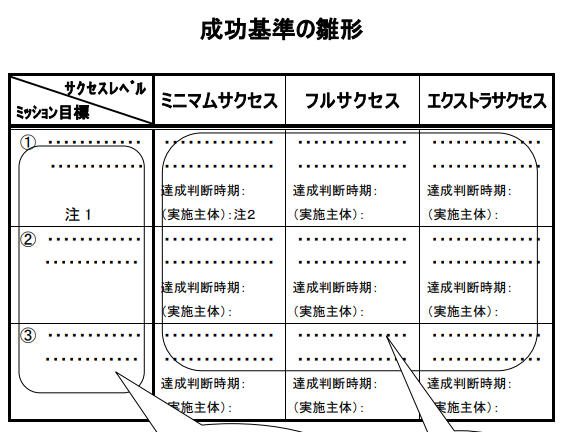
最終的に成功基準はこのような表となり、別紙にて各項目の詳細を書く事が多いです。
達成判断
対象となるミッションの達成度がそのままミッション達成率となり、複数のミッションをまとめて全体の達成度を知りたいときは、対象のミッション郡の平均値が達成度となります。
例)ミニマム(60%)とフル(100%)、エクストラ(120%)の達成の場合93%の達成率となる。
「はやぶさ2」の成功基準
さて、それではいよいよ「はやぶさ2」の成功基準のお話です。
「はやぶさ2」では、毎月記者説明資料を公開しています。
最新の11月12日の記者説明会資料9Pで「はやぶさ2」の成功基準はこのようになっていました。

最初に書きましたが、「はやぶさ2」は成功基準を加点方式にしている可能性が高いので一概には言えませんが、赤枠内の小惑星離脱までの運用ではエクストラサクセスを含め、すべてが達成済みまたは達成見込みとなっています。現時点でも上記の算出方法で行けばミニマム2つ、フル2つ、アドバンス2つのミッション達成と言う事なので93%の達成率となっています。
また、大きな話題となったサンプル回収はエクストラサクセスのため、ミッション設定当初には目標地点の延長線上にあったのかもしれないと考える事も出来ます。
成功基準の達成率から分かる通り「はやぶさ2」のミッションが設定された時に想定していた達成度を大きく上回る大成功を収めつつ、地球に帰還している最中であることが分かりました。
今後「はやぶさ2」は地球に帰還した後学術的な成功基準と照らし合わせて最終的なミッション成功率を算出すると思われます。私としても「はやぶさ2」を応援し、成功を祈っております!
おわりに
いかがだったでしょうか?ITとは少し別の分野のミッション評価法を書かせて頂きました。こんな方法があるんだなと思っていただければ幸いです。
次の人
次回はRikiyaFujiiさんの「Docker」のお話です!
それでは引き続き、CyberAgent 20新卒 エンジニア Advent Calendar 2019をよろしくお願いします!
Unityについて
はじめに
このエントリーは、CyberAgent 20新卒 エンジニア Advent Calendar 2019の1日目の記事です。
自己紹介
こんにちは。私の名前は紺色(HNで申し訳ない)といいます。Twitter : 紺色@サウナー (@Koniro_Iris) | Twitter。
私は現在、大学で材料学を学んでいるのですが、来年度からは専門の違う分野で新卒Unityエンジニアとして働かせて頂く運びとなりました。
私の目標はVPoEとなり、エンジニア目線で組織の雰囲気をより良くする責任を持って最高の会社にすることです。 エンジニア以外にもマネジメントや組織についても興味があるので、こういった分野に興味のある方がいたら是非お話したいです。よろしくお願いいたします。
それでは、本題「Unityについて」に移っていきます。
概要
Unityと書いていますが、ターゲットとしているのはUnityを全く知らない人向けの記事です。 これから先、様々なエンジニアやデザイナー、ビジネスの人と関わると思います。 そこで「Unityエンジニア」のUnityとは何なのか、というのを知ってもらおうと思いこの記事を書いています。
Unity
それではまず、Unityとは何なのでしょうか。 まず最初に、Unityはプログラミング言語ではありません。しかし使用するにあたって主にC#でコードを書くため、UnityエンジニアはUnity用のではありますが基本的なC#を使用する事が出来ます。
それではUnity自体は何なのかというと、統合開発環境を内蔵した複数の機材(platform)に対応するゲームエンジンです。ゲームエンジンというのはゲームを作るにあたって、共通して用いられる主要な処理を代行し効率化するソフトウェアの事を指します。
また、Unityは複数のプラットフォームに対応しておりiOS、Android、Windows、Windowsストアアプリ、macOS、Linux、ウェブブラウザ、PlayStation、Xbox、Wii U、Nintendo Switch、VR、AR等々幅広い開発に対応しています。
ゲームエンジンとしてのUnity
Unityはゲームエンジンを自負している通り、ゲーム制作において非常に強力なゲームエンジンです。
コードを書く事無くある程度のゲーム制作が出来る程で、これはデザイナー等の非エンジニアがエンジニアを通さずそのままUnity内でゲームデザイン行う事さえ可能です。 特にスマートフォン向けゲームでは多くの場合Unityが使われています。もし今遊んでいるゲームがあるのなら、Unityで作られているかどうか調べてみて下さい。
Unityで作られたものを体感したい方はこちらのUnityRoomというサイトに様々なUnity作品があります。 Web上で遊べるのでぜひ触ってUnityで作られたものを体感してみて下さい!
ゲーム以外のUnity
Unityはゲーム以外でも様々な場面で使われています。
今回は下に紹介しているのは映像ですが、Vtuber等の技術や建築、医療、自動車分野でもUnityは使われています。 最早ゲームに限らず様々な分野で使う事が出来る強力なエンジン、それがUnityです。
Unityの機能
Unityには様々な機能があり、ここでは基本的な部分を紹介します。
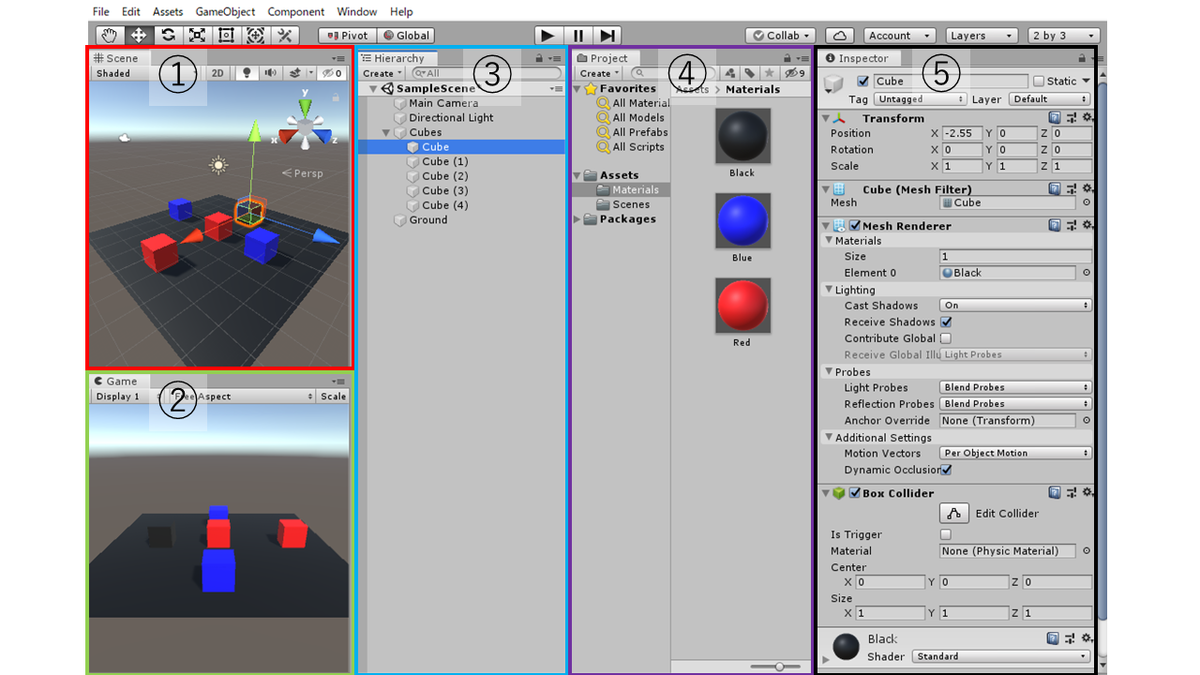
1.シーンビュー
赤いラインで囲まれた部分をシーンビューといいます。個人的にUnityに移行した時に最も感動した部分、それがシーンビューです。
シーンビューではゲーム内にプレイヤー、カメラ、敵、その他あらゆるすべてのオブジェクトを配置する事が出来るウィンドウです。また、シーンビューの中でオブジェクトを動かしたり、操作したりすることも可能です。
例えば画像の中にあるBOXをちょっと動かしたいと思ったら、マウスで掴んで横にずらすだけで、コードを変更せずに視覚的ににゲーム内の変更をする事が出来ます。
2.ゲームビュー
緑のラインで囲まれた部分をゲームビューといいます。シーンビューと似ていますが、全く違うウィンドウです。
ゲームビューはシーンビューに配置されたカメラから得られた絵を出力します。つまり、ゲーム実行時の実際の映像がこのウィンドウで確認する事が出来ます。また、Unity上でゲーム実行時に一時停止やコマ送りといった事が出来る為、プレイヤーが何を見ているのかをこのウィンドウで確認する事が出来ます。
3.ヒエラルキー
水色のラインで囲まれた部分をヒエラルキーといいます、ここはシーンビューに配置されているすべてのオブジェクトが表示されます。
ヒエラルキー上では階層構造を用いでオブジェクト同士を親子関係とする事が出来、また、シ-ンビュー上のオブジェクトを細かく選択する事が出来ます。 選択したオブジェクトは主にインスペクター上でより詳細に編集します。
4.プロジェクト
紫色のラインで囲まれた部分をプロジェクトといいます、プロジェクトに含まれている素材やコードにアクセスし管理する事が出来ます。
素材やコードは階層的なリストで表示されています。これは実際のプロジェクトのフォルダと同じファイル構造となってあす。フォルダをクリックして一覧から選択すると,その内容が右側のパネルに表示され、詳細を確認する事が出来ます。
5.インスペクター
黒いラインで囲まれた部分をインスペクターといいます。ここではオブジェクトに様々な要素を追加、編集する事が出来ます。
例えば画像では、「Cube」というオブジェクトに対して、[Cube(Mesh Filter)]でキューブ型の立方体を示して、[MeshRenderer]でその立方体を描画方法(光の反射や材質など)を決めます。[BoxCollider]は立方体形状の当たり判定や物理演算を追加しています。
AssetSore
Unityを使うにおいて外せないのが、このAssetStoreです。
AssetStoreにはUnityで使える様々なAssetが販売、配布されてます。
ここで売られているのはUnityの拡張のみならず、3D、2D、サウンドエフェクト、ツール、AI、オンラインサービス、さらには完成されたプロジェクト等々、非常に多種多様なAssetが販売されています。
このストアはUnityを使って製作をする時にとても有用です。なぜなら自分達のスキルセットに無い物を買う事が出来るためです。
AssetStoreをゲームに生かそう!
例えばこれから3Dオープンワールドゲームを作るとしましょう。 このジャンルを作るのは非常に難しい事で、様々なスキルが必要となります。
しかしAssetStoreを使えば、多数のアニメーションが元から用意されているモンスターや人型のUnityに適した3Dモデル、空の雲や天候の光や影といった演出エフェクト、更にはオープンワールドの地形を自動で生成してくれるテレインといったAssetが多数販売されています。これらのAssetを使う事で、制作時間を短縮しより効率的に製作を行えることでしょう!
今回触れたアニメーション付き3Dモデル、空の演出、地形生成のAssetが実際どのような物なのか、AssetStoreへのリンクを貼りますので、興味があれば見てみて下さい。
ワイバーンのアニメーション付き3DモデルAsset
Irval the Wyvern
Irval the Wyvern - Asset Store
こちら、ワイバーンのアニメーション付き3Dモデルです。こちら$49.99となっているんですが、普通に考えて6000円で作れる気がしません。
下の埋め込みをマウスで動かすと視点が動き隅々まで見れます。
skfb.ly空の演出Asset
AllSky
AllSky - 200+ Sky / Skybox Set - Asset Store
こちらはSkyBoxという、空のエフェクトが200以上入っているAssetです。$10となっています。
動画を見てもらうと分かりますが、演出面において空は非常に重要な要素となっており、このアセットを買えばゲームの演出面を大きく強化できます。
川の地形生成Asset
R.A.M 2019 - River Auto Material 2019
R.A.M 2019 - River Auto Material 2019 - Asset Store
最後は地形生成です。R.A.M 2019(River Auto Material 2019)という川の地形を生成するAssetです。$50のはずなんですが、今セールをやっているからかFREEとなってます。
ハイクォリティな河川を生成できるAssetです。他の地形生成系Assetと組み合わせてオープンワールドを作る事が出来ます。
Unityのイベント
Unityにも様々なイベントがあります。
Unityのイベントは公式、非公式含めて数多くあるのですが、今回はその中で最も規模の大きいUniteについてお話します。
Unite
Unity最大のイベント、それが「Unite」です。
Unite Tokyo 2019 は9月25,26日に行われました。このイベントはUnityユーザーのためのテクニカルな講演やブース展示が数多く行われる、国内最大のUnityカンファレンスイベントです。 講演はこちらで公開されているので、是非見て下さい。 learning.unity3d.jp
とは言いましたが、多数の公演がしかもUnityの知識がないと選ぶに選べないと思いますので、Unite2019の講演の中で評価が高く、見て分かる物を1つ抜粋いたしました。
Unity内でのエフェクト製作の講演です。「Unityってこんな事が出来るんだな」程度に見てもらえたらなと思います。 learning.unity3d.jp
おわりに
今回Unityに対して技術以外の話をさせて頂きました。 この記事を見てUnityの可能性を知ってもらえればなと思っております。
もしUnityに興味を持ってもらえたり、「Unity使ってこれ出来る?」「Unityと私のスキルを合わせたら凄いの出来るんじゃない?」等々あればお気軽にご連絡下さい。
次の人
次回はyochanさんの「LXDをビルドしてコンテナをデプロイする」のお話です!
それでは引き続き、CyberAgent 20新卒 エンジニア Advent Calendar 2019をよろしくお願いします!
2回目のLTをした話
横浜で2回目のLTをしてきたのでまとめます。 LT自体の内容はスライドを見て下さい。
・前提
参加したLTイベント
[yokohama.unity #0]に応募しました。
私の登壇はLT#1 「ピアノアニメーションの自動生成」です。
LTの詳細
発表8分(実際はみんな8分以上やっていたイメージ)。 ディスプレイ表示。 会場は総合学園ヒューマンアカデミー横浜校さんで行いました。
・登壇
登壇まで
大体1ヵ月月前から準備やソフトの撮影を行い、スライドは1週間ほど前から作成し始めました。 また、当日の発表6時間程前にスライドとLT練習を聞いてもらってフィードバックを貰い、修正しを行いました。
また、早めに会場へ行き接続テストと動画の再生テストを行いました。
登壇直前
そしてLT#1の自分のスライド発表 登壇と同時にツイッターでスライドをシェアしました。
LTスライドですー。
— 紺色@サウナー (@Koniro_Iris) November 21, 2019
Midiファイルの話とFinalIKの設定のお話が中心です!
「ピアノアニメーションの自動生成」 https://t.co/witoSjhamA #yokohamaunity
登壇中
緊張してしまい、大体をパワーポイントのノートを見ずにアドリブで話していました。
そのせいか、Midiバイナリの読み方を話す部分で自分がどこまで話して何を話していないのか混乱してしまいました......。
加えて、なぜか動画が流れず、画面を複製して流すアクシデントもありました。
懇親会
その後の懇親会では、LT登壇をしたからか名前を憶えてもらえて、声をかけられました。こういったのは嬉しいですね!
また、以前に少しお世話になっていた方ともお話しできたので良かったです!
後日
振り返りでこのブログを書いた。
・振り返り
良かった点
・6時間前にスライドを仕上げ終わった。
・スライドを事前に他人に見てもらった。
・登壇時にスライドをシェアした。
・名前と顔を覚えて貰えた。
反省点
・事前リハーサルをしたが、動画が流れなかった。
・最初に登壇者ツールが起動しなかった。
・緊張からかほとんどアドリブになってしまった。
・「初心者です」シールが落ちていたので壇上に貼ったら以後の人全員が「初心者です」シールを貼られたまま登壇してしまった。終わったら剥がしておいたほうが良かった。
・最後に
前回の
では、事前準備の大切さを認識したため、今回は事前に他の人に見てもらったりして挑戦しました。 スライドと登壇内容の準備は前回より良かったのですが、パワーポイント自体の使い方にまだ難があったと思います。
全然関係ないんですが、近くのコンビニであんまんを買ったがその場で食べる場所がなかったので、あんまんを帰ってから食べました。冷めていたがLTを終えた達成感からかとてもおいしかったです。
次は会場に行く前に機器のリハーサルをできる限り行い、パワーポイントの挙動を知ってより良いLT登壇を目指します。
このような機会を下さったYokohama.Unityのイベント運営関係者の方々、また温かい目でLTを聞いて下さった他参加者へ、深い感謝を申し上げます。ありがとうございました。
